Как да добавите шаблон в "Моите шаблони" :)
Бележка за нашите офис приятели, изведнъж е полезно :) Повече
В Windows 7, процедурата да го направят.
Ако използвате неудобно стандарт с файловия мениджър, първо я оставете да се покажат скритите файлове и папки: Open Start - Компютърни, задръжте натиснат клавиша Alt, под заглавието на прозореца се вижда лентата с менюта. Изберете командата на менюто "Инструменти" - раздела "Опции за папките" и "Преглед", за да изберете настройката "Показване на скритите файлове, папки и устройства":
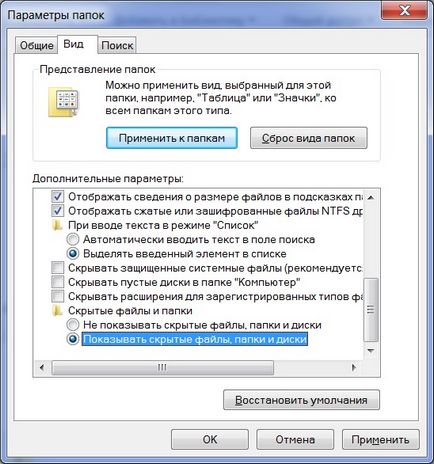
Windows, "Покажи скритите файлове и папки"
Сега ние се създаде в Word желания шаблон (т.е., да добавите празна кутия документ проба, поле и всичко, което искахме), щракнете върху "Office" и изберете "Save As" в "Запиши като тип" изберете "Word шаблон" и папка по принцип има такива, но по-добре от стандарта, а това вече е вече е на път C: \ Users \ PC \ AppData \ Roaming \ Microsoft \ Templates \. където вместо "PC" - името на профила си (това е написано в менюто Старт).
Запази в шаблон, в близост Word. Сега, в нов прозорец "Компютър" отидете в папката C: \ Users \ PC \ AppData \ Roaming \ Microsoft \ Word \ СТАРТИРАНЕ \ и да го поставите на пряк път към нашия шаблон:
(Първи щракнете с десния бутон изберете Копирай в папка от оригиналния шаблон файла и след това от нищото в папката отворен СТАРТИРАНЕ кликне с десния бутон на мишката и изберете "Поставяне на пряк път").
Всичко е готово сега в Word при избора на кръг бутон "Office" и "Създаване" в "Моите шаблони" ще се изисква:
Свързани статии
